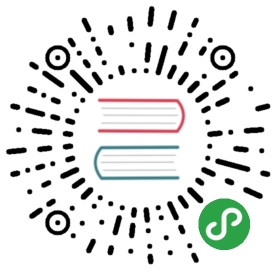Mac OS X安装教程
注意事项
这些指令使用的版本是docker version 0.8版本,当然随时可能发生变化。
注意事项
docker一直在稳健的发展,不建议在生产环境中使用,但是我们已经离那个版本越来越近了。请参阅我们的博客,“Getting to Docker 1.0”
docker支持 Mac OS X 10.6及以上版本
如何在Mac OS X上安装Docker
VirtualBox
在OS X运行docker需要安装virtualbox,首先,先从Virtualbox页面获取安装包(OS X 主机版本 x86/amd64)。
下载完成后,打开磁盘镜像,设置和运行文件(VirtualBox.pkg)来安装virtualbox,不要简单的复制没有运行的安装包。
boot2docker
boot2docker提供了一个简单的脚本来管理正在运行docker进程的虚拟主机。它还负责为操作系统镜像的安装工作。
如果你还没安装boot2docker请打开一个新的终端窗口
运行下边的命令来获得boot2docker
# 进去安装目录cd ~/bin# 获取安装文件curl https://raw.github.com/steeve/boot2docker/master/boot2docker > boot2docker# 设置可执行chmod +x boot2docker
Docker OS X Client
docker进程使用docker客户端访问。
运行下边的命令,来获取docker并且设置它
# 获取文件curl -o docker http://get.docker.io/builds/Darwin/x86_64/docker-latest# 设置可执行chmod +x docker# 设置docker进程的环境变量export DOCKER_HOST=tcp://# 复制可执行文件sudo cp docker /usr/local/bin/
然后让我们看看如何使用它。
如何在Mac OS X上使用Docker
docker进程(通过boot2docker)
进行~/bin目录,运行下边的命令:
# 初始化虚拟主机./boot2docker init# 运行虚拟主机 (the docker daemon)./boot2docker up# 看所有可用的命令:./boot2docker# Usage ./boot2docker {init|start|up|pause|stop|restart|status|info|delete|ssh|download}
docker客户端
一旦虚拟主机运行docker进程,你可以像使用其它的一些应用一样来使用docker客户端。
docker version# Client version: 0.7.6# Go version (client): go1.2# Git commit (client): bc3b2ec# Server version: 0.7.5# Git commit (server): c348c04# Go version (server): go1.2
用SSH来连接虚拟主机
如果你感觉需要连接虚拟主机,你可以简单的运行下边的命令:
./boot2docker ssh# User: docker# Pwd: tcuser
现在你可以使用hello World的例子了~
学习更多
boot2docker:
查看boot2docker github页面
如果SSH提示需要秘钥
ssh-keygen -R '[localhost]:2022'